Εκτελέστε οποιαδήποτε από τις εξής ενέργειες:
Αλλαγή του πλάτους των στηλών
-
Κάντε κλικ και σύρετε κατά μήκος των επικεφαλίδων στηλών για τις στήλες που θέλετε να αλλάξετε.
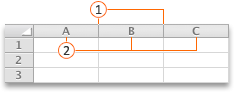
διαχωριστικό στήλης

επικεφαλίδες στήλης

Σημείωση: Εάν πρέπει να αλλάξετε το πλάτος μόνο μίας στήλης, δεν χρειάζεται να την επιλέξετε πρώτα.
-
Τοποθετήστε το δείκτη του ποντικιού στο διαχωριστικό στη δεξιά πλευρά οποιασδήποτε επιλεγμένης επικεφαλίδας στήλης.
Ο δείκτης μετατρέπεται σε

-
Κάντε ένα από τα εξής:
|
Για να |
Κάντε το εξής |
|---|---|
|
Αλλαγή του πλάτους στήλης ώστε να χωρούν τα περιεχόμενα |
Κάντε διπλό κλικ στο διαχωριστικό. |
|
Αλλαγή του πλάτους στήλης σε οποιοδήποτε μέγεθος |
Σύρετε το διαχωριστικό μέχρι η στήλη να έχει το πλάτος που θέλετε. |
Συμβουλή: Για να ορίσετε μια ακριβή μέτρηση πλάτους, στο μενού Μορφοποίηση , τοποθετήστε το δείκτη του ποντικιού στην επιλογή Στήλη και, στη συνέχεια, κάντε κλικ στην επιλογή Πλάτος.
Αλλαγή του πλάτους όλων των στηλών σε ένα φύλλο
-
Επιλέξτε όλα τα κελιά στο φύλλο, κάνοντας κλικ στο τρίγωνο "Επιλογή όλων" στην επάνω αριστερή γωνία του πλέγματος φύλλου.
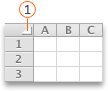

-
Τοποθετήστε το δείκτη του ποντικιού στο διαχωριστικό στη δεξιά πλευρά οποιασδήποτε επιλεγμένης επικεφαλίδας στήλης.
Ο δείκτης μετατρέπεται σε

-
Κάντε ένα από τα εξής:
|
Για να |
Κάντε το εξής |
|---|---|
|
Αλλαγή του πλάτους στήλης ώστε να χωρούν τα περιεχόμενα |
Κάντε διπλό κλικ στο διαχωριστικό. |
|
Αλλαγή του πλάτους στήλης σε οποιοδήποτε μέγεθος |
Σύρετε το διαχωριστικό μέχρι η στήλη να έχει το πλάτος που θέλετε. |
Αντιγραφή πλάτους στήλης σε άλλες στήλες
-
Επιλέξτε οποιοδήποτε κελί στη στήλη που έχει το πλάτος που θέλετε να αντιγράψετε.
-
Στη Βασική γραμμή εργαλείων, κάντε κλικ στην επιλογή Αντιγραφή

-
Επιλέξτε οποιοδήποτε κελί στη στήλη όπου θέλετε να αντιγράψετε το πλάτος.
-
Στο μενού Επεξεργασία , κάντε κλικ στην επιλογή Ειδική επικόλληση, επιλέξτε Πλάτος στηλών και, στη συνέχεια, κάντε κλικ στο κουμπί OK.
Αλλαγή του ύψους των γραμμών
-
Κάντε κλικ και σύρετε κατά μήκος των επικεφαλίδων γραμμών για τις γραμμές που θέλετε να αλλάξετε.
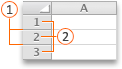

επικεφαλίδες

Σημείωση: Εάν πρέπει να αλλάξετε το ύψος μόνο μίας γραμμής, δεν χρειάζεται να την επιλέξετε πρώτα.
-
Τοποθετήστε το δείκτη του ποντικιού στο διαχωριστικό κάτω από οποιαδήποτε επιλεγμένη επικεφαλίδα γραμμής.
Ο δείκτης μετατρέπεται σε

-
Κάντε ένα από τα εξής:
|
Για να |
Κάντε το εξής |
|---|---|
|
Ορισμός του ύψους γραμμής για να προσαρμοστεί με τα περιεχόμενα |
Κάντε διπλό κλικ στο διαχωριστικό. |
|
Αλλαγή του ύψους γραμμής σε οποιοδήποτε μέγεθος |
Σύρετε το διαχωριστικό μέχρι η γραμμή να έχει το ύψος που θέλετε. |
Συμβουλή: Για να ορίσετε μια ακριβή μέτρηση ύψους, στο μενού Μορφοποίηση , τοποθετήστε το δείκτη του ποντικιού στην επιλογή Γραμμή και, στη συνέχεια, κάντε κλικ στην επιλογή Ύψος.
Αλλαγή του ύψους όλων των γραμμών σε ένα φύλλο
-
Επιλέξτε όλα τα κελιά στο φύλλο, κάνοντας κλικ στο τρίγωνο "Επιλογή όλων" στην επάνω αριστερή γωνία του πλέγματος φύλλου.
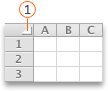

-
Τοποθετήστε το δείκτη του ποντικιού στο διαχωριστικό κάτω από οποιαδήποτε επιλεγμένη επικεφαλίδα γραμμής.
Ο δείκτης μετατρέπεται σε

-
Κάντε ένα από τα εξής:
|
Για να |
Κάντε το εξής |
|---|---|
|
Ορισμός του ύψους γραμμής για να προσαρμοστεί με τα περιεχόμενα |
Κάντε διπλό κλικ στο διαχωριστικό. |
|
Αλλαγή του ύψους γραμμής σε οποιοδήποτε μέγεθος |
Σύρετε το διαχωριστικό μέχρι η γραμμή να έχει το ύψος που θέλετε. |
Χρειάζεστε περισσότερη βοήθεια;
Μπορείτε ανά πάσα στιγμή να ρωτήσετε έναν ειδικό στην Κοινότητα τεχνικής υποστήριξης του Excel ή να λάβετε υποστήριξη στις Κοινότητες.










